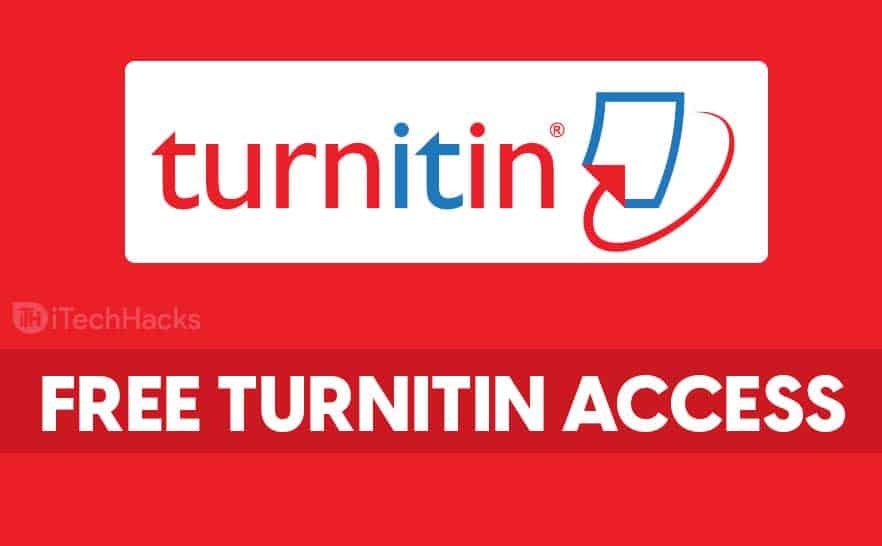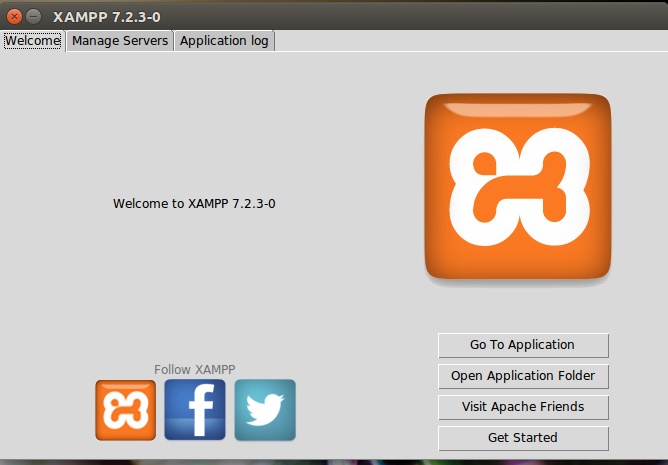«У мене Xiaomi 14 + 5G, я щойно замовив SD-карту на 1 ТБ. Який найкращий спосіб перемістити мої програми?» — з Reddit
Брак місця на вашому телефоні Xiaomi може засмучувати, особливо якщо ви любите завантажувати програми, записувати відео або зберігати великі файли. На щастя, екосистема MIUI пропонує способи звільнити пам’ять без необхідності оновлення пристрою. Одним з ефективних рішень є перенесення програм на SD-карту. Це не тільки пропонує рентабельне розширення пам’яті, але й забезпечує оптимальну роботу вашого телефону.
Сьогодні ми допоможемо вамяк перемістити програми на SD-карту Xiaomiбезперебійно, допомагаючи вам максимізувати доступний простір і покращити функціональність телефону.
Спосіб 1: перемістіть програми з внутрішньої пам’яті на SD-карту Mi з налаштувань [низький рівень успіху]
Переміщення програм на SD-карту безпосередньо з налаштувань пристроїв Xiaomi може бути дещо складним. У деяких випадках MIUI Xiaomi не підтримує цю функцію, особливо в новіших версіях. Однак ви можете спробувати виконати наведені нижче дії, щоб перевірити, чи працює це на вашому пристрої:
- Перейдіть у «Налаштування» на своєму пристрої Xiaomi та виберіть «Програми».
- Виберіть програму, яку потрібно перемістити, і натисніть «Сховище».
- Якщо програма підтримує переміщення на SD-карту, ви побачите опцію «Змінити».
- Натисніть на нього та виберіть «SD Card».

Подальше дослідження:Чи можна використовувати SD-карту як внутрішню пам’ять на Xiaomi?Короткий посібник:1. Збережіть важливі дані з SD-карти. 2. Перейдіть до «Налаштування» > «Про телефон» > натисніть «Версія MIUI» кілька разів. 3. Перейдіть до «Налаштування > Додаткові налаштування > Параметри розробника» > увімкніть налагодження USB і вимкніть оптимізацію MIUI. 4. Вставте SD-карту > «Налаштування > Зберігання > виберіть SD-карту > меню з трьома крапками > Налаштування пам’яті > Форматувати як внутрішній”.
Спосіб 2: перемістіть програми на SD-карту Xiaomi через Assistant для Android [Speedy]
Раніше зазначалося, що деякі системи Mi не дозволяють безпосередньо передавати програми на SD-карту за допомогою налаштувань або інших доступних інструментів. Тому можна порадити використовувати спеціалізований інструмент, наприклад MobiKin Assistant для Android (сумісний як з Windows, так і з Mac).
Незалежно від моделі вашого телефону Xiaomi або версії його операційної системи, процес передачі даних на SD-карту та керування вмістом вашого пристрою можна легко здійснити за лічені хвилини.
У чому може допомогти MobiKin Assistant для Android?
– Швидко та гнучко переміщуйте програми на SD-карту на Xiaomi через комп’ютер.
– Вибіркове копіювання даних між пристроями Android і комп’ютерами.
– Дозвольте створювати резервні копії та відновлювати Xiaomi одним дотиком.
– Керуйте вмістом пристрою безпосередньо на комп’ютері.
– Добре працює з широким діапазоном типів даних, включаючи програми, контакти, повідомлення, журнали викликів, фотографії, відео, пісні, книги тощо.
– Застосовується до 8000+ пристроїв/моделей Android, включаючи Xiaomi Mi 15/14/13/12/11/10/9, Redmi Note 13/12/11/10/9/8/7 тощо.
– Простий у використанні та дуже безпечний.


Як можна перемістити програми на SD-карту Xiaomi за допомогою комп’ютера за допомогою MobiKin Assistant для Android?
Крок 1.Почніть із встановлення Помічника для Android на комп’ютері та запуску програми. Підключіть смартфон Xiaomi, у який вставлено SD-карту, до комп’ютера за допомогою кабелю USB.
Крок 2.Можливо, вам знадобиться ввімкнути налагодження USB на вашому пристрої Xiaomi. Після цього утиліта автоматично виявить ваш пристрій, і головний інтерфейс відобразиться, як показано нижче.

Крок 3.Після розпізнання виберіть «Програми» на панелі ліворуч, позначте програми, які потрібно перенести на SD-карту, і натисніть «Експортувати» у верхній частині екрана. Після цього ви зможете вибрати картку як пункт призначення для експорту. (Згодом ви можете звільнити пам’ять на своєму пристрої, видаливши непотрібні програми.)

Вибравши кнопку «Експорт» у програмному забезпеченні, ви також можете експортувати дані на свій персональний комп’ютер, щоб мати змогу створити локальну резервну копію програм. Ця функція не спостерігається в багатьох інших методах. Крім того, продукт надає масу інших корисних функцій; дивіться відео нижче.
Ось авідео посібникяк використовувати MobiKin Assistant для Android.
Спосіб 3: перемістіть програми безпосередньо на SD-карту Xiaomi через Files by Google
Ви можете збільшити обсяг пам’яті свого телефону, відформатувавши SD-карту для внутрішнього використання. Перед цим зробіть резервну копію важливих даних, оскільки це призведе до видалення картки. Тоді дотримуйтесь інструкції нижче:
- Відкрийте Google "Файли” додаток. Перейдіть до «Огляду».
- Виберіть свою SD-карту та торкніться трьох крапок у верхньому правому куті.
- Виберіть «Налаштування пам’яті».
- Виберіть «Форматувати як внутрішній».
- Після цього ви можете перемістити програми на SD-карту на сторінці програми «Інформація про програму».

* Щоб перемістити кілька програм, скористайтеся «Внутрішня пам’ять на SD-карту» або ввімкніть «Примусово дозволити програмам записувати на зовнішню пам’ять» у «Параметрах розробника».
Спосіб 4: перемістіть програми на SD-карту Xiaomi/Mi/Redmi через AFTISS
Набір інструментів AFTISS допомагає користувачам Xiaomi переміщувати програми на SD-карту, перетворюючи частину карти у внутрішню пам’ять. Він пропонує гнучкі варіанти розподілу місця на SD-карті, що робить його ідеальним для розширення пам’яті на пристроях з обмеженою внутрішньою ємністю.
- Завантажте та встановіть інструментарій AFTISS на свій комп’ютер.
- Увімкніть USB Debugging на своєму телефоні Xiaomi, перейшовши в «Налаштування > Про телефон», торкнувшись «Версія MIUI» сім разів, а потім увімкнувши його в «Параметрах розробника».
- Підключіть телефон через USB і запустіть інструментарій.
- Виберіть один із наступних варіантів розподілу SD-карти: 10% внутрішньої, 90% SD-карти; 50% внутрішній, 50% SD-карта; 90% внутрішній, 10% SD-карта.
- Після завершення процесу відключіть телефон.
- Завантажте програму запуску активності з Play Store.
- Перейдіть до «Усі дії > Налаштування > Керування програмами», виберіть програму та перемістіть її на SD-карту.


Заключні думки
От і все! Очевидно, для більш ефективного та зручного способу переміщення програм і передачі даних спробуйте MobiKin Assistant для Android. Цей інструмент полегшує керування, резервне копіювання, відновлення та перенесення даних між внутрішньою пам’яттю та SD-картами/комп’ютерами. І нарешті, корисна порада: перш ніж переміщувати програми, переконайтеся, що у вас є високошвидкісна SD-карта, щоб запобігти проблемам з продуктивністю під час запуску програм безпосередньо з карти.


Пов'язані статті:
Як розблокувати завантажувач на Xiaomi/Mi/Redmi? [Повний аналіз]
Як зробити знімок екрана на телефонах Xiaomi? 6 способів, які мало хто знає
Відновлення даних Mi Phone: як відновити видалені файли з Mi Phone
5 рішень для передачі даних із Xiaomi на Samsung Galaxy S/Note/Tablet